- Auteur Abigail Brown [email protected].
- Public 2023-12-17 06:36.
- Laatst gewijzigd 2025-01-24 11:59.
Wat te weten
- Een NOMEDIA-bestand is een Android No Media-bestand.
- Mappen die dit bestand bevatten, verbergen mediabestanden.
- U bent vrij om deze bestanden aan te maken en te verwijderen om inhoud te verbergen of zichtbaar te maken.
Dit artikel legt uit wat NOMEDIA-bestanden zijn en waarom je ze op je telefoon ziet. We zullen bekijken hoe u ze kunt maken en verwijderen om mediabestanden te verbergen of weer te geven.
Wat is een NOMEDIA-bestand?
Een bestand met de. NOMEDIA-bestandsextensie is een Android No Media-bestand. Ze zijn alleen te zien op Android-telefoons en -tablets, of op apparaten die zijn verbonden met een Android-apparaat.
Deze speciale bestanden hebben nooit een bestandsnaam (d.w.z. ze worden altijd gezien als .nomedia) en worden gebruikt om andere apps te vertellen dat ze niet moeten zoeken naar mediabestanden in de dezelfde map waar het NOMEDIA-bestand bestaat.
Als er bijvoorbeeld een map is met de naam Screenshots en daarin staat een. NOMEDIA-bestand, dan zullen de meeste apps die daar afbeeldingen/video's zoeken, begrijpen dat ze er geen gegevens uit mogen lezen. Met andere woorden, de map zal onzichtbaar lijken.
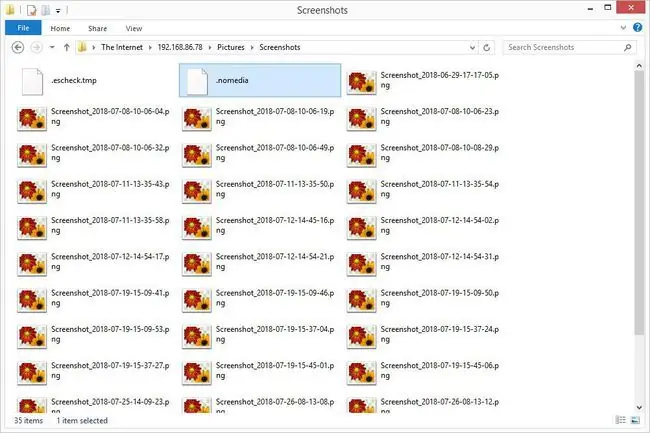
Gebruik voor het NOMEDIA-bestand
Aangezien het in wezen een map verbergt voor andere apps, is het meest voor de hand liggende voordeel van het plaatsen van een NOMEDIA-bestand in een map op uw telefoon het verbergen van privéfoto's of het verbergen van ongewenste of overbodige beltonen, afbeeldingen, video's, enz.
U kunt bijvoorbeeld uw gevoelige foto's en video's in een album met geheime inhoud in uw galerij-app plaatsen en er vervolgens een NOMEDIA-bestand aan toevoegen, zodat een toevallige toeschouwer die door uw foto's kijkt alleen ziet wat u wilt dat ze zien zie.
Deze bestanden zijn ook handig in situaties waarin het apparaat anders een enorme prestatie zou kunnen krijgen als een multimediaspeler door een map met honderden of duizenden afbeeldingen of videobestanden scant. Als u niet wilt dat de app door een specifieke map bladert, kunt u veel geheugen en batterijduur besparen door deze te markeren als een map "geen media".
Weten waarvoor deze bestanden worden gebruikt, is ook handig als je multimedia-app niet al je foto's of video's weergeeft. Als Google Foto's bijvoorbeeld geen back-up maakt van bestanden in een bepaalde map, kom je er misschien achter dat er een NOMEDIA-bestand in staat. In dat geval zal het verwijderen of hernoemen van het bestand ervoor zorgen dat Google Foto's de inhoud normaal kan lezen.
Hoe NOMEDIA-bestanden op Android te maken of te verwijderen
Een NOMEDIA-bestand moet in de map worden geplaatst die moet worden gemarkeerd als de map "geen media". Je kunt er zelf een maken als je de inhoud van de map wilt verbergen, of het NOMEDIA-bestand wilt verwijderen om muziek, video's, beltonen, enz. zichtbaar te maken.
Je kunt dit soort bestanden rechtstreeks van je apparaat maken en verwijderen met een app zoals Nomedia van g(x) labs of de gelijknamige app van Droida. Als je die van g(x) labs gebruikt, zet je de optie op ON naast een map om er een. NOMEDIA-bestand in te plaatsen. Met de tweede, tik en houd een map vast om dit speciale bestand te maken; de map wordt rood om aan te geven dat er een NOMEDIA-bestand in zit.
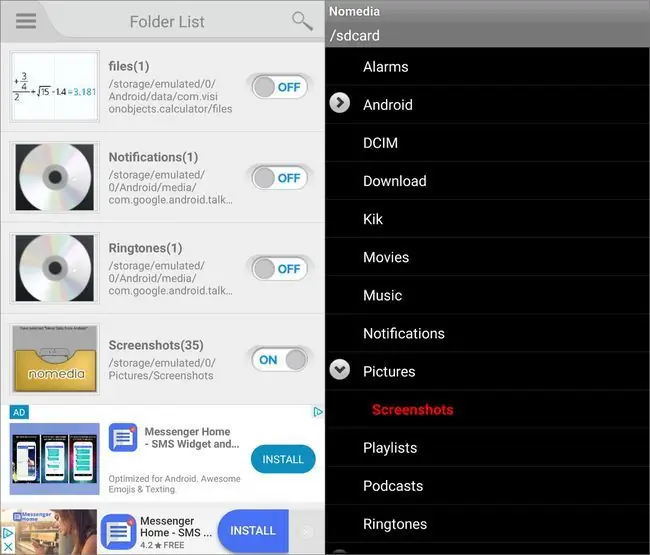
Sommige bestandsverkenner-apps, zoals Bestandsbeheer Pro, laten je bestanden hernoemen, wat betekent dat je elk bestand in elke map kunt hernoemen om .nomedia te heten. Het is echter duidelijk dat dit alleen een goed idee is als er een onbelangrijk bestand in de map staat waarvan u de naam kunt wijzigen.
Wees heel voorzichtig met het gebruik van apps die niet specifiek zijn gemaakt voor het omgaan met NOMEDIA-inhoud. Omdat de app mogelijk geen NOMEDIA-mappen weergeeft (de meeste niet), kunnen de gegevens ook voor die app worden verborgen, zoals het geval is met Bestandsbeheer Pro. Dit betekent dat je het niet zichtbaar kunt maken met dezelfde app.
Een andere manier om NOMEDIA-bestanden te maken of te verwijderen, is vanaf uw computer. Installeer ES File Explorer File Manager op uw Android en open vervolgens Network > Remote Manager vanuit het menu. Schakel de externe netwerkfunctie in en ga vervolgens vanaf een computer naar het FTP-adres dat in de app wordt gegeven.
Hoe NOMEDIA-bestanden op Windows te maken of te verwijderen
In Windows kunt u Verkenner openen en het adres typen in de navigatiebalk, zoals weergegeven in de afbeelding bovenaan deze pagina. Van daaruit kunt u een nieuw tekstbestand maken met de naam nomedia in elke map, of een van de bestanden hernoemen om de NOMEDIA-bestandsextensie te hebben (zorg er wel voor dat u ook de bestandsnaam verwijdert).
Deze methode werkt ook om een NOMEDIA-bestand te verwijderen of te hernoemen om het verborgen effect ongedaan te maken.
Als je problemen hebt met het maken van een NOMEDIA-bestand vanaf je computer, open dan eerst de teksteditor en sla vervolgens een opnomediafile naar een map op uw computer (zorg ervoor dat de optie Opslaan als type is ingesteld op Alle bestanden), van waaruit u het via de FTP-verbinding naar een map op uw Android-apparaat kunt kopiëren.
In tegenstelling tot de meeste bestanden is er geen reden om te proberen een NOMEDIA-bestand te openen. De meeste zijn helemaal leeg, dus als je er een in een teksteditor bekijkt, wordt er toch niets weergegeven.
De enige uitzondering is als je een foto of video hebt hernoemd naar .nomedia om de map te verbergen. Als dat het geval is, kunt u het bestand weer normaal gebruiken door het terug te hernoemen naar een PNG, JPG, MP4, enz.
Vergelijkbare bestanden openen
Er zijn veel bestandsextensies en daarom veel bestandsindelingen. Sommigen van hen lijken zo op elkaar dat het gemakkelijk is om de ene voor de andere door elkaar te halen. Als je een NOMEDIA-bestand probeert te gebruiken, maar het werkt niet zoals je zou verwachten, lees dan de bestandsextensie opnieuw; het kan eigenlijk een heel ander bestand zijn.
Een MEDIA-bestand lijkt bijvoorbeeld op het eerste gezicht gerelateerd te zijn aan NOMEDIA-bestanden, maar die extensie is eigenlijk gereserveerd voor video's die door sommige beveiligingscamera's zijn gemaakt. In plaats van een leeg bestand te zijn, is het een echte video die door sommige mediaspelers kan worden bekeken.
FAQ
Hoe verwijder je NOMEDIA-bestanden?
Verwijder op een computer het NOMEDIA-bestand op dezelfde manier waarop u een ander bestand zou verwijderen: selecteer het bestand en druk op Delete op uw toetsenbord, of klik met de rechtermuisknop op het bestand en selecteer Delete Op Android moet u een applicatie voor bestandsbeheer, zoals Nomedia, downloaden om ze te maken en te verwijderen.
Kunnen NOMEDIA-bestanden virussen bevatten of gevaarlijk zijn?
Nee. Zelfs als de bestandsextensie vreemd lijkt en ze nul bytes aan ruimte in beslag nemen, is dit inherent aan het ontwerp en is dit geen probleem.






